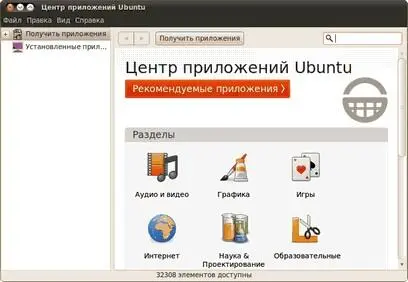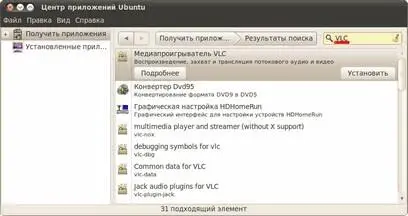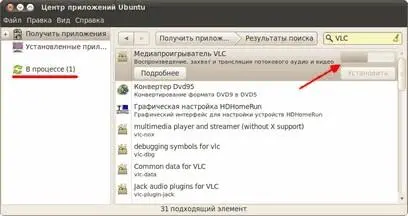Подробней о репозиториях я расскажу в одной из следующих глав, после описания инструментов управления пакетами. А пока что нужно разобраться, как использовать всю описанную информацию на практике.
17.3 Программы управления пакетами
В Ubuntu существуют две основные графические утилиты управления программами: «Центр приложений Ubuntu» и «Менеджер пакетов Synaptic». Кроме того, все действия можно легко совершать и через консоль. Каждому из этих инструментов посвящена одна из следующих глав. Также после их описания я расскажу про программу управления обновлениями системы.
На всякий случай хочу сказать, что по достаточно очевидным причинам невозможно совершать какие-либо действия одновременно из двух программ управления пакетами [76]. Поэтому изредка случается такое, что при попытке что-то установить или удалить выскакивает подобное сообщение:

Рис. 17.2: Оповещение о другом запущенном менеджере пакетов.
Оно всего лишь означает, что у вас где-то запущено другое приложение управления пакетами [77], и вам нужно сначала закончить работу с ним.
Знакомство с доступными инструментами установки и удаления программ начнём, пожалуй, с Центра приложений, о нём в следующей главе.
Глава 18
Центр приложений Ubuntu
Центр приложений позволяет вам легко устанавливать и удалять программы, а также выполнять поиск по названиям и описаниям среди доступных приложений.
Найти его очень просто, он находится в самом низу меню «Приложения» . Запустив его вы увидите примерно такое окно:
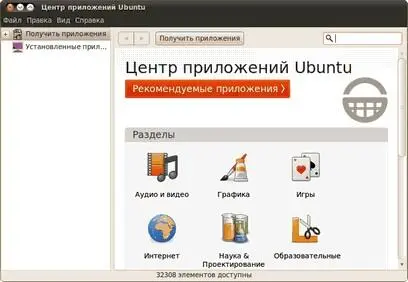
Рис. 18.1: Интерфейс центра приложений.
Интерфейс более чем интуитивно понятен, неправда ли? Доступные вам приложения разбиты на группы, кроме того, в правом верхнем углу есть строка поиска. Поизучайте содержимое этих групп, вдруг вам что-нибудь сразу приглянётся? Если же вы ищите что-то конкретное, то воспользуйтесь строкой поиска. Введите в неё, например, название популярного медиаплеера VLC :
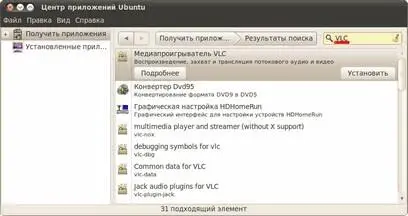
Рис. 18.2: Поиск VLC.
Чтобы установить какое-либо приложение вам сначала нужно его каким-нибудь способом найти, затем выбрать из списка и нажать на кнопку «Установить» :

Рис. 18.3: Установка нужного приложения.
Для установки или удаления вам естественно потребуются административные привилегии, и, следовательно, вам нужно будет ввести ваш пароль. О чём вам и намекнёт система при нажатии на кнопку «Установить» :

Рис. 18.4: Запрос пароля для установки нового приложения.
После ввода пароля все действия система будет выполнять в фоновом режиме, о чём будет свидетельствовать индикатор выполнения рядом с названием приложения и появившийся в левой колонке новый пункт:
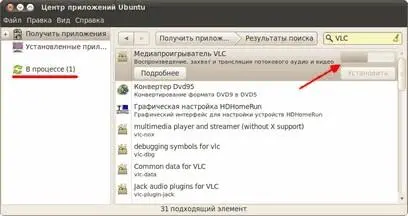
Рис. 18.5: Устанавливаемые приложения.
Пока система применяет все необходимые изменения вы сможете продолжить работу с Центром приложений. Вы всегда можете выбрать пункт «В процессе» и посмотреть, что же там сейчас делает ваша система.
Обратите также внимание на кнопку «Подробнее» , появляющуюся при выборе каждой программы из списка. Нажав на неё вы попадёте на вкладку с описанием приложения, на которой кроме всего прочего есть кнопка Установки/Удаления и скриншот, а также в самой нижней строчке версия программы и основной пакет.

Дело в том, что программа ≠ пакету, в состав одного приложения может входить несколько пакетов. При этом всегда есть основной, который отвечает за установку всех других. При использовании Центра приложений вам не надо об этом задумываться, однако иногда возникает необходимость узнать имя основного пакета, например, для того, чтобы установить его через терминал.
Кстати, при запуске Центра приложений вы поинтересовались, какие же программы рекомендует вам поставить Canonical? Если нет, то обязательно загляните в раздел рекомендуемых приложений, нажав на большую красную [78]кнопку:
Читать дальше